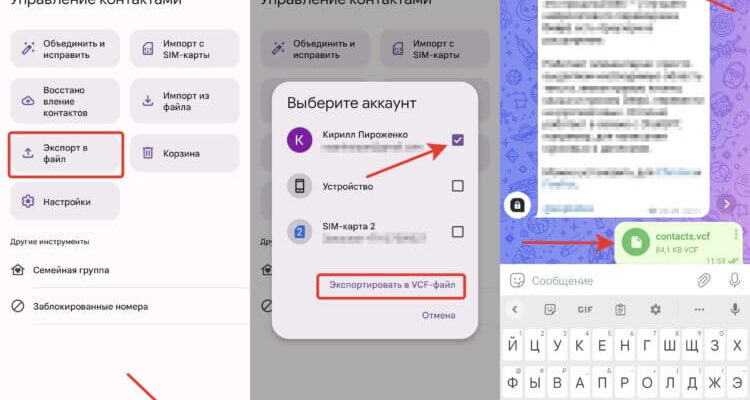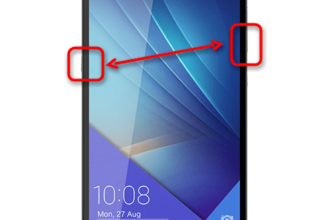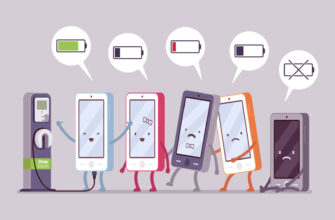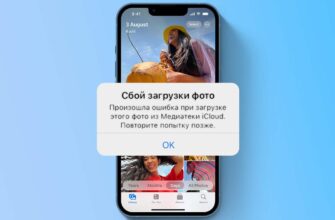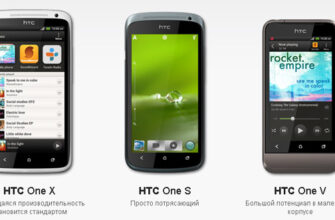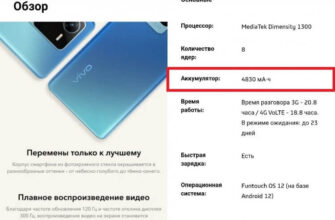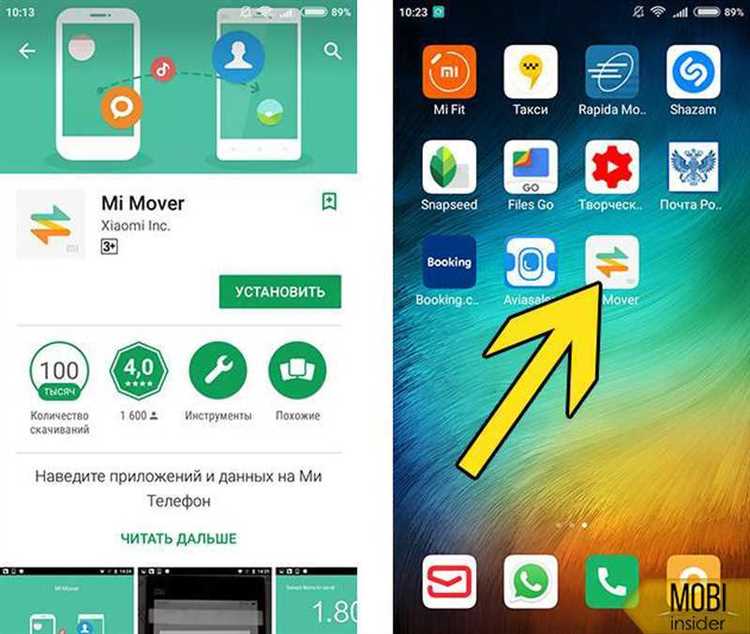
Переход на новый Android-смартфон может стать приятным событием, но перенос контактов на новое устройство может оказаться некоторой головной болью. Однако, существует несколько эффективных способов передачи контактов с одного андроида на другой. В этой статье мы рассмотрим 5 простых шагов, которые помогут вам сделать это быстро и без затруднений.
Первый способ — использование гугл-аккаунта. Если у вас уже есть гугл-аккаунт и вы синхронизировали свои контакты с ним, то вам не придется делать ничего дополнительного. Просто подключите новое устройство к гугл-аккаунту и ваши контакты автоматически появятся в телефонной книге. Если гугл-аккаунта у вас еще не было, то вам нужно будет создать его и повторить этот шаг.
Второй способ — использование приложений для переноса контактов через файл .vcf. Это формат, в котором сохраняются контакты на Андроиде. Вам необходимо экспортировать файл .vcf с вашего старого андроида, затем передать его на новое устройство (вы можете использовать облачное хранилище, bluetooth или кабельное подключение), и в конце импортировать файл на новом андроиде. Простым щелчком выделите все контакты, выберите функцию «Обмен в .vcf файле» и сохраните файл на ваше устройство.
Третий способ — использование сторонних приложений. В Google Play существует множество утилит, которые помогут вам перенести контакты с одного андроида на другой. Одно из таких приложений — MobileTrans. С помощью него вы сможете легко передать все ваши контакты и другую информацию с одного андроид-смартфона на другой. Просто скачайте и установите приложение на оба устройства, подключите их к компьютеру, выберите нужные опции и нажмите «Передача». Все ваши контакты будут перенесены в новое устройство за несколько минут.
Четвертый способ — использование функции clone apps. Некоторые производители Android-устройств добавляют в свои аппараты специальные функции клонирования данных, включая контакты. Пользуясь этой функцией, вы сможете легко перенести все нужные вам данные с одного андроид-смартфона на другой. Откройте настройки вашего старого устройства, найдите раздел «клоны», выберите нужные данные и нажмите «копировать». Затем подключите ваш новый андроид-смартфон к старому с помощью кабеля или беспроводного подключения и следуйте инструкциям на экране.
Пятый способ — использование приложений сторонних разработчиков. Некоторые приложения позволяют вам перенести контакты с Андроид на iOS и наоборот. Найдите подходящее приложение, скачайте и установите его на ваш новый андроид-смартфон и следуйте инструкциям на экране. Обычно вам потребуется подключиться к вашему гугл-аккаунту и выбрать нужные контакты для переноса.
- Перенос контактов между устройствами на базе Android: 5 эффективных способов
- 1. Синхронизация с Google аккаунтом
- 2. Использование приложения MobileTrans
- 3. Bluetooth
- 4. USB-кабель и резервное копирование
- 5. Использование сторонних приложений
- Использование Google аккаунта
- 1. Синхронизация контактов на новом устройстве
- 2. Импорт контактов с помощью приложения «Контакты Google»
- 3. Клонирование через специальные приложения
- 4. Использование файлового хранилища Google
- 5. Использование фирменных сервисов и приложений производителей
- Перенос через SIM-карту
- Использование приложений-переносчиков
- Советы по загрузке и установке приложений на устройства Android
- 1. Используйте Google Play Store
- 2. Перенос через Google аккаунт
- 3. Импорт и экспорт приложений через SD-карту
- 4. Используйте Bluetooth для передачи приложений
- 5. Используйте сторонние приложения для резервного копирования и переноса
- Видео:
- ShareMe как перенести контакты, фото, видео и приложения. Простой способ
Перенос контактов между устройствами на базе Android: 5 эффективных способов
1. Синхронизация с Google аккаунтом
Самый простой и надежный способ перенести контакты с одного Android-смартфона на другой – это синхронизация через Google аккаунт. На старом устройстве откройте настройки, найдите пункт «Аккаунты» или «Синхронизация», выберите свой Google аккаунт и активируйте синхронизацию контактов. Затем на новом устройстве войдите в свой аккаунт Google и включите синхронизацию контактов. Ваши контакты автоматически скопируются на новое устройство.
2. Использование приложения MobileTrans
Если вам требуется переносить контакты между устройствами с разными операционными системами, например, с Android на iPhone, вам поможет приложение MobileTrans. Установите его на оба устройства и следуйте инструкциям. С помощью MobileTrans вы сможете перекинуть контакты, сообщения, фотографии и другие данные с одного устройства на другое.
3. Bluetooth
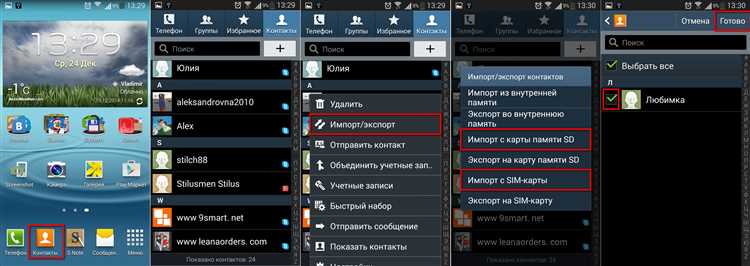
Передача контактов через Bluetooth является простым способом, особенно если у вас есть только несколько контактов для переноса. Откройте контакт, который вы хотите передать, выберите опцию «Поделиться» или «Отправить», затем выберите способ передачи через Bluetooth. После подключения двух устройств приложением Bluetooth, контакт будет передан на другое устройство и сохранен в книге контактов.
4. USB-кабель и резервное копирование
Еще один способ переноса контактов – с помощью USB-кабеля и резервного копирования. Подключите старое устройство к компьютеру с помощью USB-кабеля и откройте папку с данными устройства. Скопируйте файл «contacts.vcf» на компьютер. Затем отключите старое устройство и подключите новое к компьютеру. Скопируйте файл «contacts.vcf» на новое устройство, откройте его и импортируйте контакты. В результате ваши контакты переносятся на новое устройство.
5. Использование сторонних приложений
Существует множество сторонних приложений, которые помогают в переносе контактов между устройствами на базе Android. Некоторые из них предлагают специальные функции для переноса контактов, например, от одного аккаунта Google на другой, или с одного Android-смартфона на другой. Установите такое приложение на оба устройства и следуйте инструкциям для переноса контактов.
Воспользуйтесь одним из этих способов переноса контактов между устройствами на базе Android и наслаждайтесь вашими автоматически перенесенными контактами на новом устройстве.
Использование Google аккаунта
1. Синхронизация контактов на новом устройстве
Если у вас уже есть Google аккаунт и вы его использовали на старом устройстве, то все контакты были автоматически сохранены в облачном хранилище. Чтобы перенести контакты на новый смартфон, вам просто нужно зайти в настройки аккаунта на новом устройстве и включить синхронизацию контактов. После этого все нужные номера будут автоматически импортированы на новый андроид смартфон.
2. Импорт контактов с помощью приложения «Контакты Google»
Если у вас не была включена синхронизация контактов на старом устройстве, вы все равно можете перенести их на новое устройство с помощью приложения «Контакты Google». Это приложение предлагает функции для создания резервной копии, экспорта и импорта контактов. Просто откройте приложение на старом устройстве, выберите нужные контакты, сделайте резервную копию в виде файла «.vcf» и перенесите его на новый смартфон. На новом устройстве откройте «Контакты Google» и выберите опцию «Импорт контактов» для загрузки сохраненного файла и восстановления контактов.
3. Клонирование через специальные приложения
Существуют приложения, позволяющие клонировать все данные с одного андроид-смартфона на другой. Они создают резервную копию всех контактов, файлов, истории чатов и других данных. Одним из таких приложений является «Clone Phone», которое предлагает простой и удобный способ передачи данных через «обмен данными» или подключение к компьютеру.
4. Использование файлового хранилища Google
Еще один способ переноса контактов и файлов между устройствами — использование файлового хранилища Google. Просто откройте приложение «Файлы» или «Google Диск» на старом устройстве, выберите нужные контакты или файлы и отправьте их на файловое хранилище Google. Затем откройте те же приложения на новом устройстве и скачайте необходимые контакты или файлы.
5. Использование фирменных сервисов и приложений производителей
Некоторые производители андроид-смартфонов предлагают свои фирменные сервисы и приложения для удобного переноса данных. Например, Samsung предлагает приложение «Smart Switch», которое позволяет переносить данные с одного устройства на другое через USB-кабель.
Перенос через SIM-карту
Если вам требуется перенести небольшое количество контактов с одного Android-смартфона на другой, вы можете воспользоваться помощью SIM-карты. Этот метод прост в использовании и не требует наличия Гугл-аккаунта или каких-либо фирменных функций устройств.
Вот пошаговый порядок действий:
- Откройте на старом андроид-смартфоне приложение Контакты.
- В меню выберите опцию импорта/экспорта контактов и выберите SIM-карту.
- Вам будет предложено выбрать количество контактов для экспорта. Выделите нужные контакты и нажмите кнопку «Скопировать на SIM-карту».
- После завершения процесса, выньте SIM-карту из старого устройства и вставьте ее в новый Android-смартфон.
- На новом устройстве откройте приложение Контакты и перейдите в меню импорта/экспорта контактов.
- Выберите опцию импорта с SIM-карты и укажите, куда вы хотите переместить контакты: на устройство или на Гугл-аккаунт.
- Выберите нужные контакты и нажмите кнопку «Импортировать».
Зависит от производителей устройств и версии Android, но в некоторых устройствах этот пункт может быть немного иначе оформлен (например, вместо SIM-карты будет написано «шаги через Bluetooth» или «завершить по одной чатов с помощью Clone App»).
Важно отметить, что SIM-карта может хранить ограниченное количество контактов и может не поддерживать передачу дополнительной информации, такой как адреса электронной почты и фотографии контактов. Если вы хотите перенести все контакты и дополнительные данные, лучше использовать другие способы, такие как Гугл-аккаунт или файлы резервной копии.
Использование приложений-переносчиков
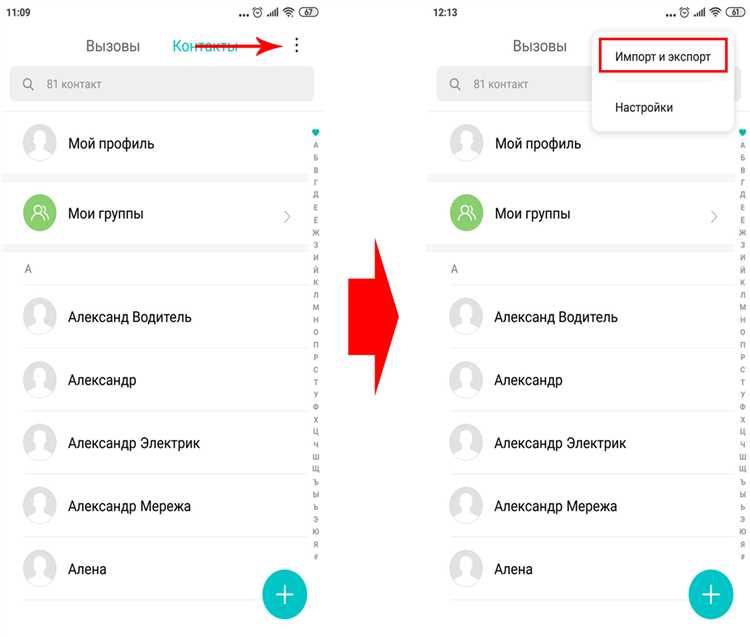
- Загружаем и устанавливаем приложение Shareit на оба телефона.
- На исходном телефоне открываем приложение и нажимаем на кнопку «Отправить».
- Выбираем контакты, которые хотим перенести, с помощью флажков, и нажимаем на кнопку «Отправить».
- На получающем телефоне открываем приложение Shareit и нажимаем на кнопку «Получить».
- Ожидаем, пока процесс передачи данных завершится.
- После завершения процесса передачи данных, все выбранные контакты будут автоматически импортированы в адресную книгу получающего телефона.
Стоит отметить, что приложение Shareit не является единственным средством для переноса контактов между андроид-телефонами. Существуют и другие приложения, такие как MobileTrans, которые также позволяют легко и быстро передать контакты с одного андроид-телефона на другой. Выбор приложения для переноса контактов зависит от личных предпочтений и требований пользователей.
Советы по загрузке и установке приложений на устройства Android
Когда вы переносите контакты с одного устройства Android на другое, важно также перенести и другие важные данные, такие как установленные приложения. Здесь вы найдете несколько эффективных способов импортировать и экспортировать приложения на новый телефон Android.
1. Используйте Google Play Store
Самый простой способ установить приложения на новом устройстве Android — это использовать Google Play Store. Вам нужно всего лишь открыть приложение на новом телефоне, найти нужное вам приложение и установить его одним щелчком.
2. Перенос через Google аккаунт
Если ваши приложения связаны с вашим Google аккаунтом, вы можете легко восстановить их на новом устройстве Android. Для этого вам нужно войти в учетную запись Google на новом телефоне, и все ваши приложения будут автоматически загружены и установлены.
3. Импорт и экспорт приложений через SD-карту
Если у вас есть SD-карта, вы можете использовать ее для импорта и экспорта приложений между устройствами. Для этого вам нужно скопировать файлы приложений на SD-карту с вашего старого телефона Android, а затем скопировать эти файлы на новый телефон Android. Затем, на новом устройстве, вы можете установить эти приложения с помощью файлового менеджера или сторонних утилит.
4. Используйте Bluetooth для передачи приложений
Если у обоих устройств есть Bluetooth, вы можете использовать эту функцию для передачи приложений. Для этого на старом устройстве вам нужно открыть меню настройки Bluetooth и включить его. Затем вам нужно открыть Google Play Store на новом устройстве, выбрать приложение, которое вы хотите передать, и нажать на кнопку «Обмен по Bluetooth». После этого вам нужно выбрать ваше старое устройство в списке найденных устройств и начать передачу приложения.
5. Используйте сторонние приложения для резервного копирования и переноса
Существует множество сторонних приложений, которые позволяют делать резервные копии приложений и переносить их на новые устройства Android. Одним из популярных приложений является «Обмен приложениями», которое позволяет создавать резервные копии всех установленных приложений и переносить их на другие устройства через WiFi.
Видео:
ShareMe как перенести контакты, фото, видео и приложения. Простой способ